Rumah >Tutorial perisian >aplikasi mudah alih >Bagaimana untuk menambah tera air pada gambar bangun tidur? Tutorial menambah tera air pada gambar bangun tidur!
Bagaimana untuk menambah tera air pada gambar bangun tidur? Tutorial menambah tera air pada gambar bangun tidur!
- 王林ke hadapan
- 2024-03-16 10:40:062018semak imbas
editor php Strawberry akan memperkenalkan anda cara menambah tera air pada gambar. Dalam era digital, melindungi hak cipta imej telah menjadi lebih penting. Menambah tera air ialah cara yang mudah dan berkesan. Dengan tutorial ini, anda akan belajar untuk menambah tera air pada imej percikan anda untuk melindungi imej anda daripada penggunaan yang tidak dibenarkan. Jom belajar sama-sama!

1. Bagaimana untuk menambah tera air pada gambar bangun tidur? Tutorial menambah tera air pada gambar bangun tidur!
1 Mula-mula buka apl Xingtu, klik pada halaman utama untuk memilih pilihan import.
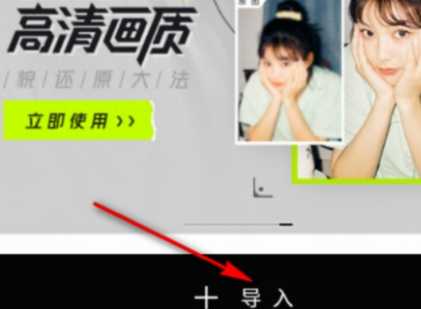
2 Kemudian pilih gambar yang anda mahu tambah tera air dalam album, pilih dan klik Buka.
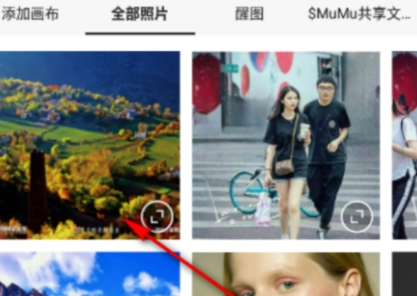
3. Dalam halaman penyuntingan gambar, anda boleh menggunakan alatan seperti guntingan, berus dan pemadam untuk mengedit gambar tera air.
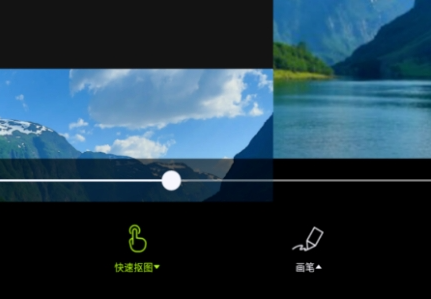
4. Selepas menetapkan, laraskan kedudukan imej tera air dalam foto, gunakan bar alat untuk mengedit tera air dan imej, dan akhirnya klik Simpan.
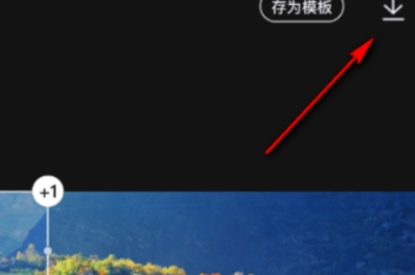
Atas ialah kandungan terperinci Bagaimana untuk menambah tera air pada gambar bangun tidur? Tutorial menambah tera air pada gambar bangun tidur!. Untuk maklumat lanjut, sila ikut artikel berkaitan lain di laman web China PHP!

